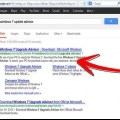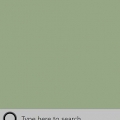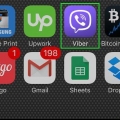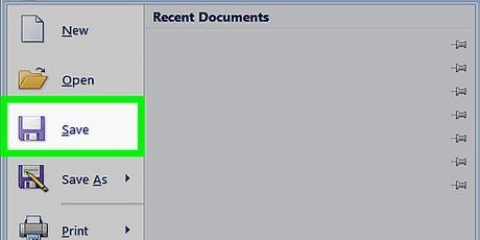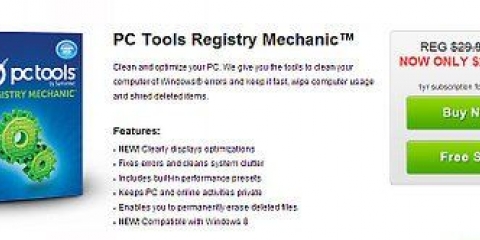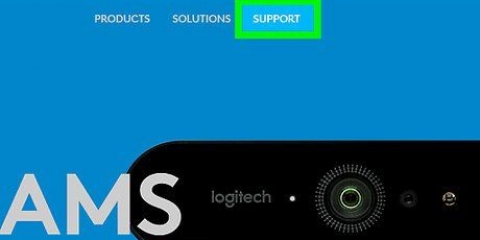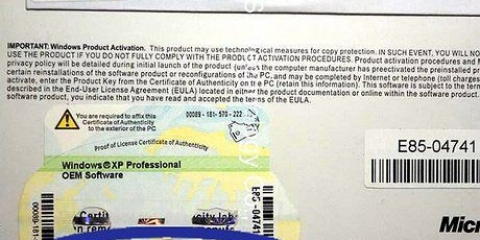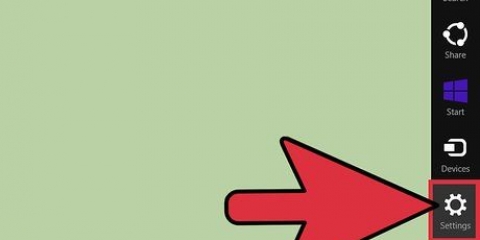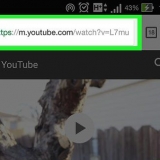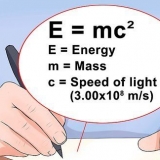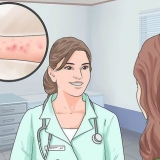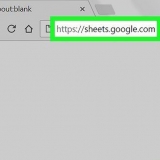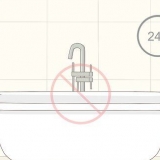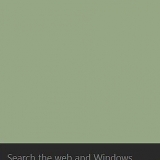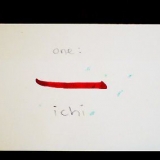Klik op die soekbalk links onder op die skerm. Tik `Device Manager` in die soekbalk. Nou kan jy Toestelbestuurder oopmaak om jou klankkaart na te gaan. Klik in hierdie venster op `Klank-, video- en speletjiebeheerders`. As `n klankkaart aangedui word, het jy `n klankkaart geïnstalleer. In hierdie geval word die volumeprobleem deur iets anders veroorsaak. As geen klankkaart vertoon word nie, moet jy `n klankkaart koop en installeer. Jou rekenaarhandleiding kan verduidelik hoe om laasgenoemde te doen. 

Maak die soekbalk weer links onder op die skerm oop. Tik `Pas luidsprekervolume aan` in die soekkassie en klik op die ikoon wat verskyn. Skuif die knop om die volume te verhoog en luister of dit enige verskil maak. Miskien moet u die volume op verskillende toestelle nagaan. Windows Media Player het sy eie volumeknop, net soos die eksterne luidsprekers wat jy gebruik. Sommige webwerwe, soos YouTube, het hul eie volumebeheer. Kyk of die volume op enige van hierdie toestelle of webwerwe gedemp of baie laag is. 
Windows Update, die vermoë om te kyk vir sagteware-opdaterings in Windows en foute en foute reg te stel, is waarskynlik die maklikste manier om opdaterings te installeer. Jy kan `Installeer opdaterings` klik wanneer jy gevra word. U kan ook handmatig kyk vir opdaterings deur Windows Update vanaf die beheerpaneel oop te maak. Dit behoort jou sagteware op datum te hou en klankprobleme reg te stel. In sommige gevalle sal jy die bestuurder van `n klankkaart met die hand moet installeer. As jy die toestel van `n ander bron gekoop het, sal jy dit gewoonlik self moet opdateer en installeer. Die instruksies van die vervaardigers van daardie spesifieke klankkaart behoort jou genoeg inligting oor die installasie te verskaf. 
Klik op die `Speel`-oortjie. Kyk watter afspeeltoestel vir jou rekenaar gekies is. As dit verskil van die toestel wat jy gebruik, is dit waarskynlik die rede vir die gebrek aan klank. Kies die toestel wat jy as `n terugspeeltoestel gebruik. Jy behoort nou weer klank te kan hoor. 
Gaan eers jou luidsprekers na. Maak seker dat jou luidsprekers behoorlik aan die rekenaar gekoppel is. As die kabels los is, kan dit `n nadelige uitwerking op die klank hê. Kyk waar die luidsprekers gekoppel is. Jy sal verskeie insette aan die agterkant van `n rekenaar vind, waar jy luidsprekers kan koppel. As u die verkeerde invoer kies, kan dit `n krakende geluid veroorsaak. Probeer `n ander inskrywing en kyk of dit die situasie verbeter. As die luidsprekers opsioneel is, probeer om hulle af te skakel en net jou rekenaar se luidsprekers te gebruik. Jou luidsprekers is waarskynlik nie van die regte gehalte nie of net nie versoenbaar met jou rekenaar of skootrekenaar nie. Kyk of die kabels nie beskadig is nie. Beskadigde kabels kan inmeng met die klank en moet vervang word. 

Gebruik Windows Update om jou sagteware op te dateer. Normaalweg sal Windows Update jou sagteware een keer per week opdateer. Maar jy kan ook handmatig kyk vir opdaterings deur te soek na "Windows Update" in die beheerpaneel. As jy `n boodskap kry dat daar opdaterings is om af te laai, kan dit die oorsaak van die klankprobleem wees. Jy sal ook CD`s of DVD`s en sagteware wat saam met die klankkaart gekom het, moet aflaai. Sekere sagteware kan nodig wees om jou klankkaart te installeer sodat dit behoorlik kan werk. 
Jy kan sien of die klankpoort gedeaktiveer is deur op die `Begin`-oortjie in die onderste linkerhoek van jou rekenaar se skerm te klik. Klik dan op Control Panel en tik `klank`. As jy `n mikrofoon nagaan, klik op `mikrofoon`. As jy `n ander klankpoort nagaan, klik op `lyn in` of `lyn uit`. Line-in is blou en line-out is groen. Klik nou op die Vlakke-oortjie. Dit is `n klein knoppie met die beeld van `n megafoon. As daar `n rooi kruis deur die megafoon is, word die klank gedemp. Klik op die knoppie om die klank weer aan te skakel. 
Klik op die `Begin`-kieslys onderaan die skerm. Klik dan op Control Panel. Klik op die ikoon gemerk `Klanke en oudiotoestelle`. 

`n Kassie genaamd `Taakbalk en Beginkieslys-eienskappe` sal verskyn. Klik op die `Redigeer`-ikoon in hierdie blokkie. In die volgende skerm sal jy verskeie opsies sien. Jy sal `n lyskassie vind langs die woord `volume`. Maak seker dat jy die volume op `Aan` stel. Dit sal veroorsaak dat die volume-ikoon in die stelselbalk langs die horlosie verskyn.
Los klankvolumeprobleme in windows op
Inhoud
Klankvolumeprobleme is baie algemeen op Windows-rekenaars. Dit kan gewoonlik in Windows XP en Windows 7 opgelos word deur die instellings aan te pas, of deur die klankkaart weer te installeer. Met `n bietjie geduld en `n paar toetse kan jy hierdie probleem self oplos.
Trappe
Metode 1 van 3: Geen klank nie

1. Gebruik `n probleemoplosser. Windows-rekenaars het ingeboude probleemoplossers wat kan help om volumeprobleme op te los. Klik op `Begin`, gewoonlik links onder op die skerm. Klik op `Control Panel`. Klik in die beheerpaneel op `Probleemoplossing` en dan op `Hardware en klank`. Kies van daar af die opsie `Leg oudioterugspeelkwessies reg`. Jou rekenaar sal jou nou `n reeks vrae vra om die volumeprobleem te help bepaal. In die meeste gevalle kan `n volumeprobleem herstel word met die Windows-foutoplosser.

2. Gaan die klankkaart na. `n Klankkaart is `n toestel wat jy in `n rekenaar moet installeer sodat dit klank kan speel. As die volume nie werk nie, kyk of jou masjien `n klankkaart het wat behoorlik geïnstalleer is.

3. Gaan die kabels na. Gaan die kabels na wat jou luidsprekers, oorfone, mikrofoon of ander toestelle aan jou rekenaar of skootrekenaar verbind. Dit is nie ongewoon dat kabels gly of ontkoppel word met die gebruik van `n rekenaar nie. As `n kabel losgekom het, is dit waarskynlik die oorsaak van die volume probleem. Koppel `n los kabel weer aan en kyk of die volume op jou rekenaar verbeter.

4. Kontroleer die volume. Die volume kan baie laag wees, of die Power-knoppie is dalk nie aangeskakel nie. Dan word dit `n bietjie moeilik om klank van jou rekenaar af te kry.

5. Kyk vir opdaterings. Soms is `n klankkaart nie versoenbaar met Windows-sagteware nie. In hierdie geval kan die installering van enige nodige opdaterings die probleem help oplos. Daar is verskeie maniere om opdaterings te installeer.

6. Kyk watter afspeeltoestel gekies is. As daar geen klank vanaf jou rekenaar is nie, kan dit wees omdat die verkeerde afspeeltoestel gekies is. Byvoorbeeld, as die rekenaar ingestel is om klank deur die oorfone te speel, is daar dalk geen klank van die eksterne luidsprekers nie. Om die afspeeltoestel na te gaan, klik `Begin`. Tik dan `klank` in die soekbalk.
Metode 2 van 3: Foutspoor volume aanpassing

1. Los `n krakende, onderbroke klank op. Soms is daar genoeg volume, maar die klank kraak of onderbreek. In sulke gevalle is daar verskeie maniere om hierdie soort probleem op te los.

2. Kyk of jou klankkaart versoenbaar is met Windows. Jou klankkaart is dalk nie versoenbaar met jou weergawe van Windows nie. Om dit te doen, besoek die Windows-versoenbaarheidsentrum. Hierdie webwerf bevat `n uitgebreide lys sagteware en toestelle. Jy behoort in staat te wees om te kyk met watter weergawes van Windows `n spesifieke klankkaart werk. As jou klankkaart nie versoenbaar is nie, moet jy dalk in `n nuwe kaart belê. Moenie vergeet dat jy kan kyk of `n klankkaart via Toestelbestuurder geïnstalleer is nie.

3. Laat Windows die klankkaart herken. Soms kan Windows nie `n klankkaart herken nie. In hierdie geval is daar verskeie maniere om hierdie fout reg te stel.

4. Foutspoor volumeprobleme op `n draagbare toestel. As `n mikrofoon, luidspreker of ander oudiotoestel op jou rekenaar nie klank kan produseer nie, kan dit wees as gevolg van die poort wat jy gebruik. Die meeste rekenaars en skootrekenaars het verskeie verbindings vir oudiotoestelle. Verkeerde verbinding van `n toestel kan `n negatiewe uitwerking op die volume hê; verander dus klankpoorte. As dit nie werk nie, kyk of die poort gedemp is.
Metode 3 van 3: Maak die volume-ikoon sigbaar

1. Toegang tot klanke en oudio-toestelle vanaf die beheerpaneel. Soms vee jy per ongeluk die volume-ikoon uit die stelselbalk uit. Dit kan dit moeilik maak om die volume te beheer of aan te pas. As jy Windows XP het, kan jy die klankkaart deur die beheerpaneel bestuur.

2. Merk die blokkie `Plaas die volume in die stelselbalk-ikoon`. Nadat u `Klanke en oudiotoestelle` gekies het, moet `n skerm verskyn. Klik op die `volume`-oortjie bo-aan die skerm. Daar sal jy `n merkblokkie vind vir `Plaas volume-ikoon in stelselbalk`. klik hier. Die volume-ikoon moet weer verskyn.

3. Pas die taakbalk aan. In Windows 7 is daar `n taakbalk, gemerk deur `n klein driehoek, waar jy die instellings vir o kan verander.a. vind die volume. As jy die volume individueel wil kan stel, moet jy die taakbalk aanpas. Om te begin, regskliek op die taakbalk en dan op `Eienskappe`.
Artikels oor die onderwerp "Los klankvolumeprobleme in windows op"
Оцените, пожалуйста статью
Gewilde